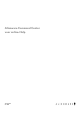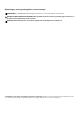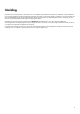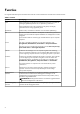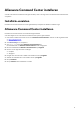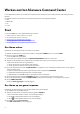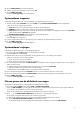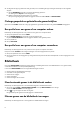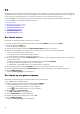Setup Guide
Table Of Contents
4. Klik op GAME KIEZEN bovenin het linkerpaneel.
5. Selecteer de game in de weergegeven lijst en klik op OK.
6. Klik op THEMA OPSLAAN.
Het bericht Thema opgeslagen wordt weergegeven.
Systeemthema toepassen
Met behulp van deze stappen kunt u een systeemthema in een game toepassen en activeren:
1. Selecteer in het gedeelte SYSTEEM in het venster START de optie ACTIEF SYSTEEMTHEMA uit de vervolgkeuzelijst.
U kunt op een van de volgende opties klikken:
● LICHT UIT: Hiermee zet u tijdelijk alle externe verlichting van uw computer uit.
● DIMMEN: Hiermee wordt alle externe verlichting op uw computer met 50% gedimd.
● LICHT AAN: Hiermee zet u de externe verlichting op alle zones van uw computer of randapparatuur weer aan. LICHT AAN
is alleen mogelijk nadat u LICHT UIT hebt gebruikt.
● BLADEREN DOOR THEMA'S: Hiermee bladert u door bestaande thema's.
2. Klik op
om het bestaande thema aan te passen.
Het venster FX wordt weergegeven.
3. In het configuratiescherm FX kunt u de verlichting, macro-instellingen en apparaatinstellingen aanpassen.
4. Klik op THEMA OPSLAAN.
Het bericht Thema opgeslagen wordt weergegeven.
Systeemthema's wijzigen
Met behulp van deze stappen kunt u uw systeemthema aanpassen:
1. Klik onderin het venster START op om uw systeemthema aan te passen.
Het venster FX wordt weergegeven.
2. Selecteer één of meer zones op de afbeelding van het apparaat waarvoor u de verlichting wilt aanpassen.
U kunt een of meerdere zones als volgt selecteren:
● Klik op de zone zelf of klik op de nummers.
● Klik op de optie snel selecteren om de zones te selecteren.
3. Klik in het linkerpaneel op het tabblad VERLICHTING en wijs de kleur van de verlichting door middel van een van de volgende
opties aan het thema toe:
● Effecten: Selecteer de verschillende soorten effecten uit de vervolgkeuzelijst EFFECTEN.
● Kleurenpalet: Selecteer de gewenste kleur uit het kleurenpalet.
● RGB-waarden: Voer de RGB-waarden in om de gewenste kleur te selecteren.
4. Klik in het linkerpaneel op het tabblad MACRO’S om macro's voor het thema te maken en ze toe te wijzen.
5. Klik in het linkerpaneel op het tabblad INSTELLINGEN om de specifieke lichtinstellingen voor het apparaat aan te passen.
6. Klik op THEMA OPSLAAN.
Het bericht Thema opgeslagen wordt weergegeven.
Nieuwe games aan de bibliotheek toevoegen
Met behulp van deze stappen kunt u nieuwe games aan de bibliotheek toevoegen:
1. Klik in het gedeelte GAMES van het venster START op GAMES TOEVOEGEN.
Het venster BIBLIOTHEEK wordt weergegeven. Het Alienware Command Center gaat automatisch naar de games zoeken die
op uw computer zijn geïnstalleerd. Dit duurt ongeveer 20 seconden.
Games worden automatisch aan de bibliotheek toegevoegd zodra het zoeken is afgerond.
2. Klik op
om de HANDMATIGE GAMESCAN te gebruiken als uw game niet gevonden werd.
Een lijst wordt weergegeven met apps die op uw computer zijn gevonden.
a. Selecteer het selectievakje naast de naam van de app om deze aan de bibliotheek toe te voegen.
b. Klik op TOEVOEGEN AAN BIBLIOTHEEK rechts onderin het venster.
De geselecteerde app wordt aan de bibliotheek toegevoegd en weergegeven in het venster BIBLIOTHEEK.
7